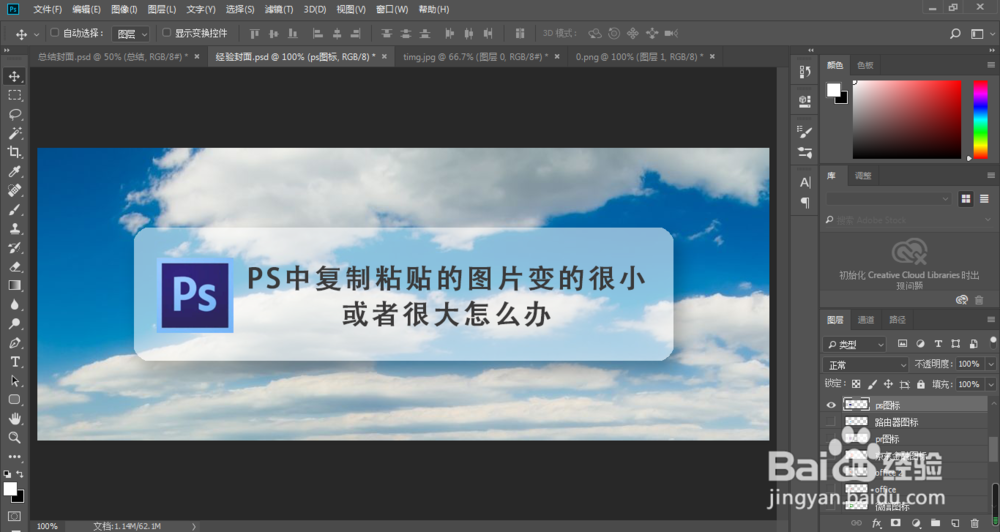大家平时在学习或者从事平面设计工作的时候,都会遇到一些图片复制黏贴到Photoshop中,会出现图片或大或小的情况,这是为什么呢?当我们遇到,PS中复制粘贴的图片变的很小或者很大怎么办?笔者给大家做个简单介绍,希望对大家有所帮助。

工具/原料
操作软件版本:Adobe Photoshop CC 2018
操作电脑:ThinkPad
操作系统:Windows 7旗舰版
PS中复制粘贴的图片变的很小或者很大怎么办
1、我们打开ps软件,进入软件的工作界面,点击选中我们的图片层,按下Ctrl+C复制,切换到ps主文件
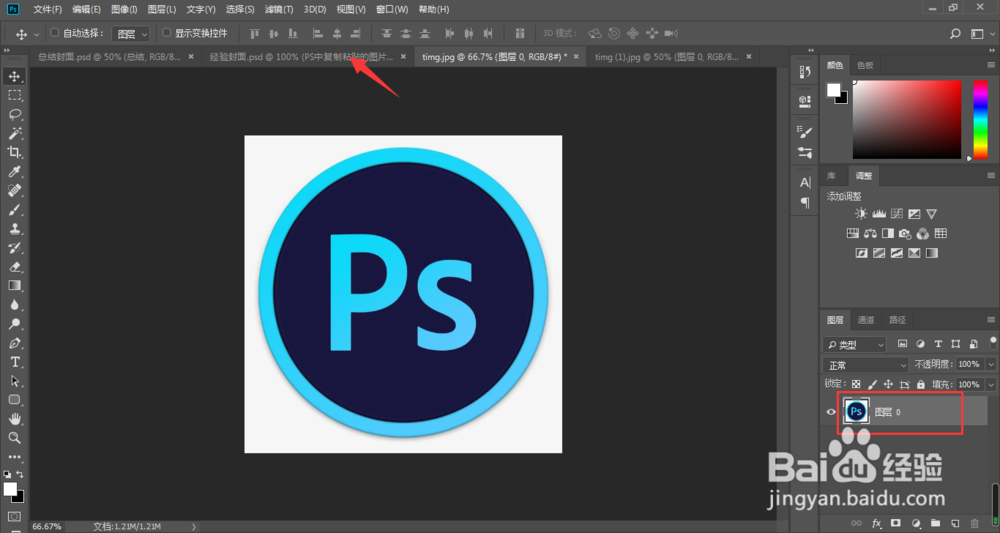
2、按下Ctrl+V,我们发现,复制黏贴过来的图片明显已经大于当前的ps主文件图层大小,这是为什么呢?我们点击切换回原来的图片文件
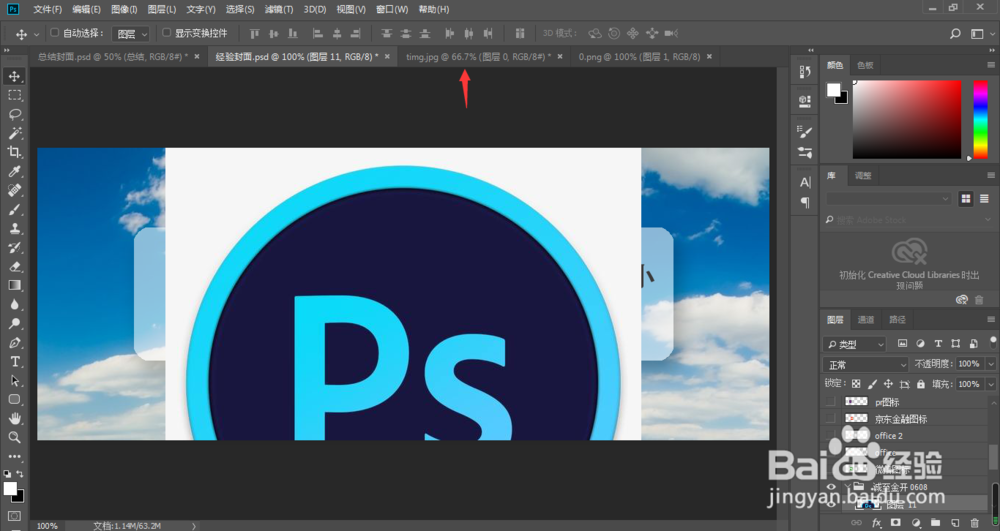
3、点击ps界面上方的图像
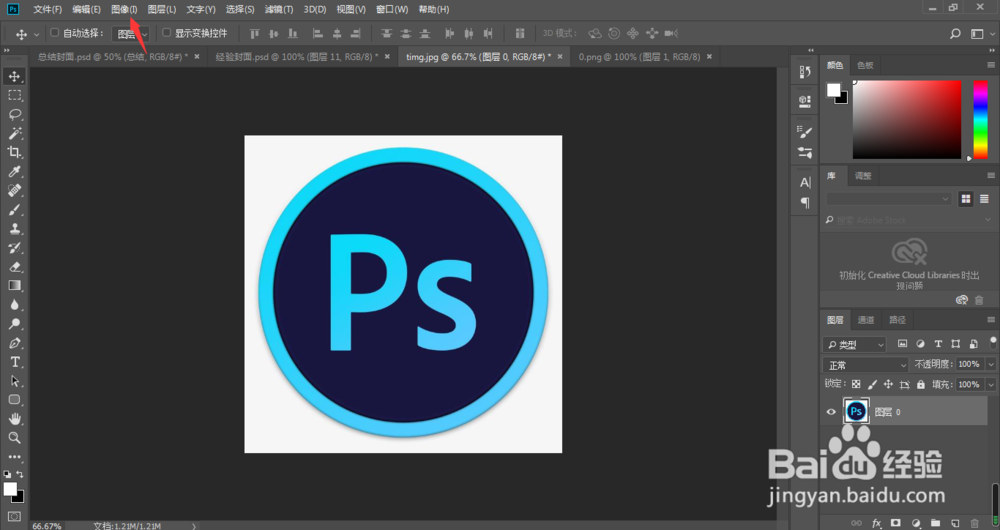
4、在弹出的图像下拉菜单中点击选中图像大小
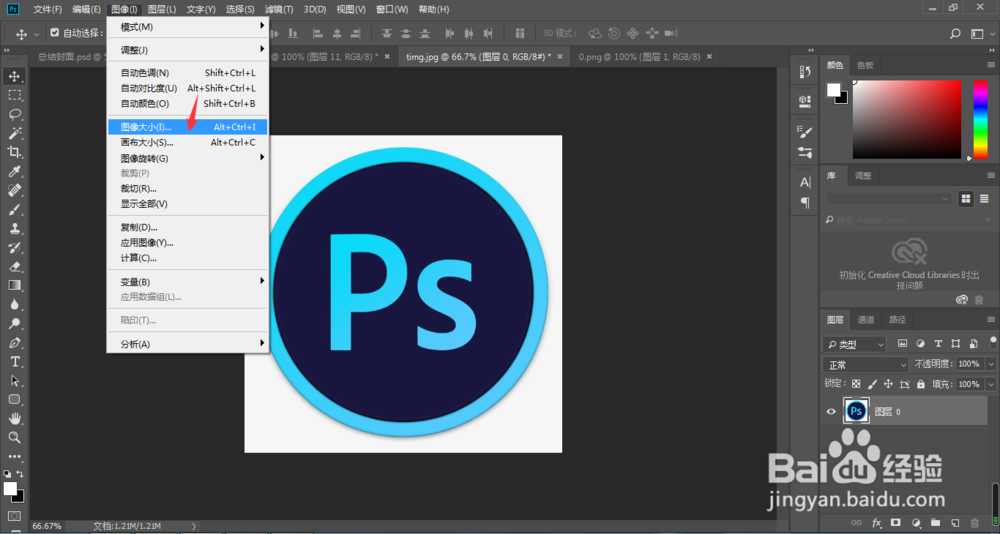
5、这时,我们可以看到当前的图片虽然分辨率只有72,但是图片的宽高都已经达到了20厘米以上
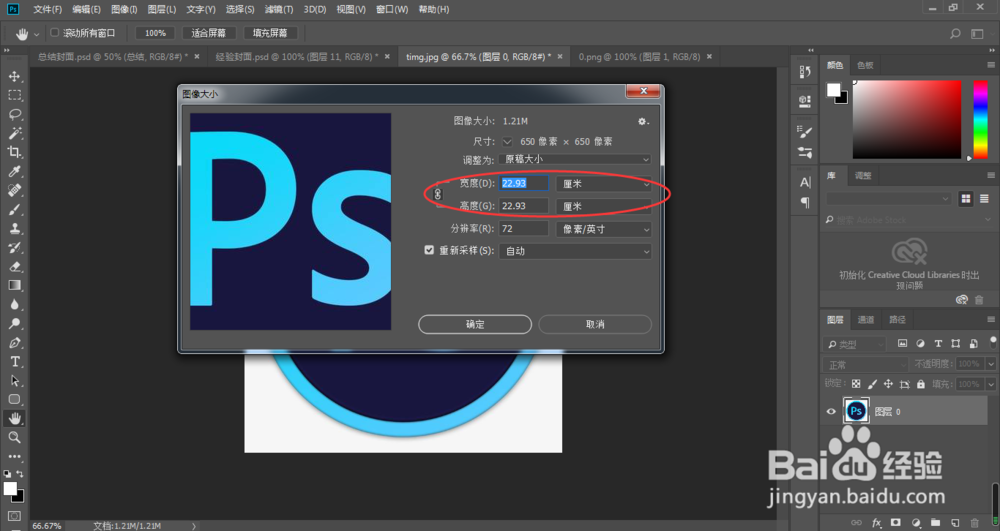
6、我们幻踔佐曝返回ps主文件界面,同样方式打开图像大小,不难发现,当前的图层宽高只有8厘米、3厘米,所以导致复制过来的图片远远大于我们的图层大小
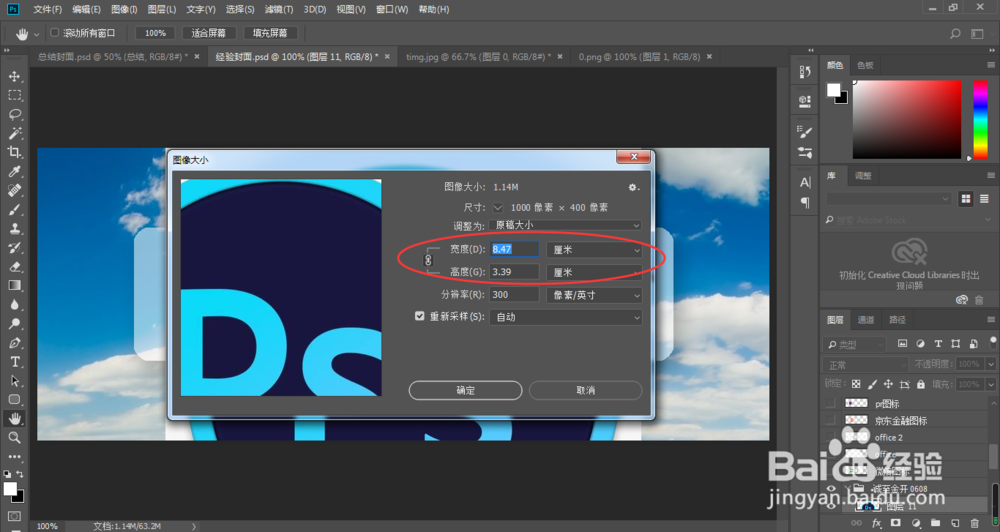
7、解决方法很简单,我们按下图像自由变换的快觥终窝计捷键Ctrl+T,再按住键盘的Shift键,鼠标左键按住图片的任何一个顶角往图片中心进行拖动,即可将图片变小
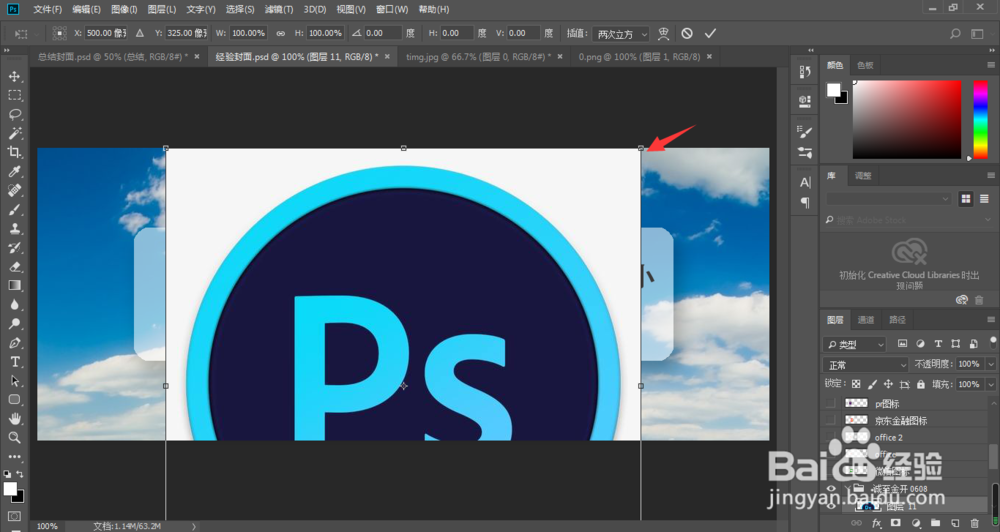
8、如下图所示,刚刚复制黏贴过来的图片看着很大,经过我们的自由变换,就缩小成合适的大小了

9、同理,我们打开另一张图片,查看当前的图片宽高也只有5厘米,将它复制黏贴到ps主文件中
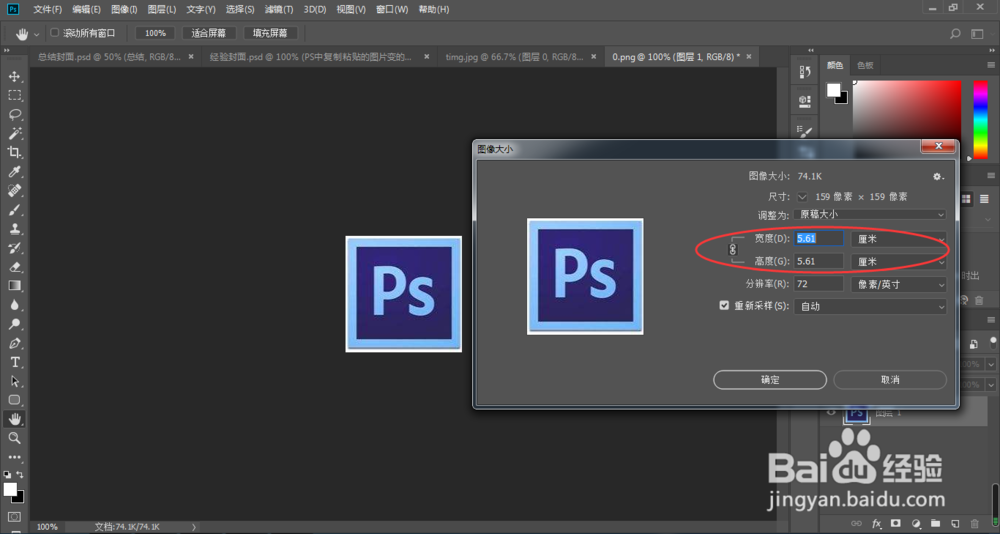
10、如下图所示,我们发现,复制过来的图片相比较前面的图片就小了很多,不过处理方法都一样,按住Ctrl+T进行自由变换即可

11、如下图所示,图片小也一样能够通过自由变换进行放大,达到完美所需要的大小即可